Google浏览器下载后视频播放异常怎么办
发布时间:2025-07-01
来源:Chrome官网

1. 检查视频本身属性:使用视频播放软件(如VLC播放器)打开下载的视频文件。在播放界面中,查看音频轨道是否存在以及是否被静音。若音频轨道缺失或设置为静音,需寻找正确版本的视频或使用音频编辑软件添加音频轨道。同时,确认视频的分辨率、帧率等参数是否与播放设备兼容,若不兼容,可尝试转换视频格式或调整参数。
2. 检查网络连接:确保网络稳定,若使用Wi-Fi,可尝试靠近路由器或重启路由器。对于移动数据网络,要注意信号强度和流量限制。如果网络不稳定或速度过慢,可能会导致视频加载失败或播放卡顿,可尝试切换网络或等待网络状况好转后再播放。
3. 清除浏览器缓存:随着时间的推移,浏览器缓存会不断积累,可能会影响浏览器的性能和视频播放。定期清理浏览器缓存,可在Chrome浏览器设置中,找到“隐私和安全”选项,点击“清理浏览数据”,选择要清理的数据类型,如缓存图像和文件、Cookies等,然后点击“清除数据”按钮。
4. 检查浏览器插件:有些浏览器插件可能与视频播放功能产生冲突,导致视频播放异常。可进入浏览器的扩展程序管理页面(在地址栏输入chrome://extensions/并回车),逐一禁用扩展程序,然后尝试播放视频,以确定是否是某个扩展程序引起的问题。若禁用后视频播放正常,可逐个启用扩展程序,找出具体冲突的插件并进行处理,如更新插件或卸载不必要的插件。
5. 更新浏览器和解码器:旧版本的Chrome浏览器可能存在一些已知的问题或漏洞,导致视频播放异常。可以进入浏览器的设置页面,找到“关于Chrome”选项,检查并更新到最新版本的浏览器。同时,确保系统中的视频解码器是最新的,可通过设备制造商的官方网站下载和安装最新的解码器。
综上所述,通过上述步骤和方法,您可以了解Google浏览器下载后视频播放异常的解决方法。如果问题仍然存在,建议联系技术支持或访问官方论坛获取进一步的帮助和指导。
Chrome浏览器网页布局显示错误怎么调整CSS

本文分享Chrome浏览器网页布局显示异常的常见原因及CSS调整技巧,帮助修复排版问题,恢复页面正常显示。
谷歌浏览器如何使用扩展插件增强用户体验
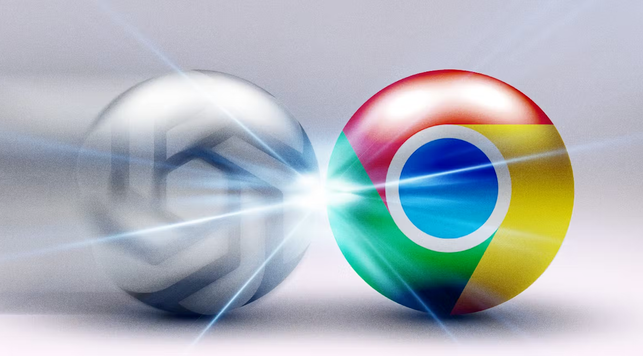
使用Chrome浏览器的扩展插件增强功能,提升用户体验,提供更多个性化定制选项。
谷歌浏览器的跨平台同步功能应用分析
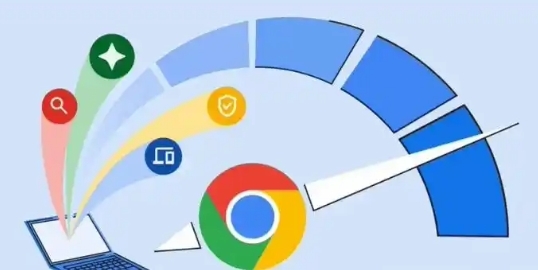
深入了解谷歌浏览器的跨平台同步功能,实现在不同设备间的数据无缝同步,提升工作和生活效率。
如何下载适用于低分辨率设备的Google Chrome浏览器
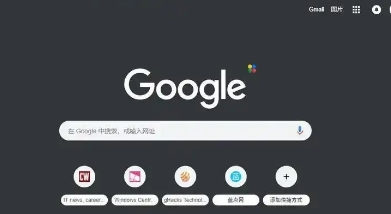
下载适用于低分辨率设备的Google Chrome浏览器,优化浏览器界面以适配不同屏幕分辨率。
谷歌浏览器插件是否可以检测页面加载瓶颈
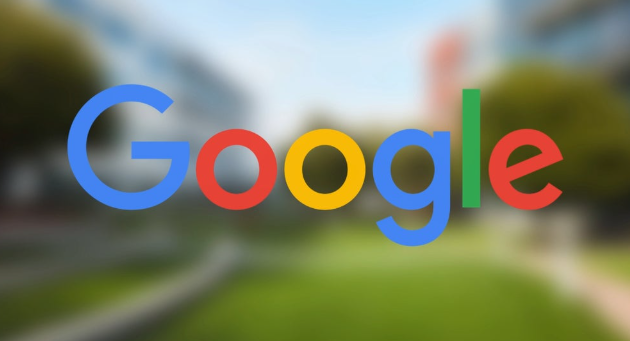
谷歌浏览器插件可以检测页面加载瓶颈,帮助用户发现性能问题,优化网页加载速度和整体体验。
Google Chrome浏览器下载文件夹更改教程
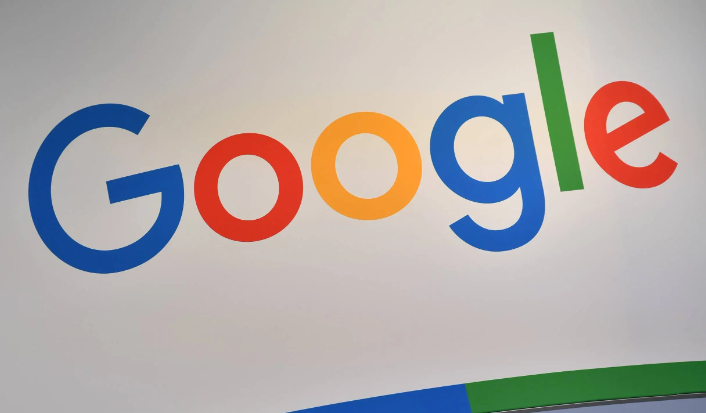
用户可以根据需求更改Google Chrome浏览器的默认下载文件夹。本文详细介绍文件夹更改步骤,方便文件管理。
